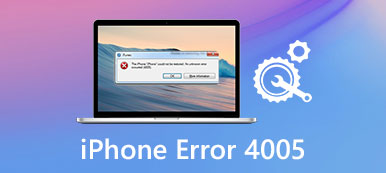- "Olen jumissa virheessä 21, kun palautun iTunesin kanssa. Yritin DFU-tilaa, mutta iTunes-virhe 21 tuli esiin ..."
- "iPhoneni ei käynnisty, mutta näyttää Apple-logon, kun liitän sen. Sen jälkeen se muodostaa yhteyden iTunes-näyttöön. Ja kun muodostan yhteyden iTunesiin, se kertoo minulle, että minun on palautettava puhelin. Se päästä aina "valmistelemaan iPhone palautusta varten". Sitten sanotaan: "iPhonea ei voitu palauttaa. Tapahtui tuntematon virhe (21).".

Useimmille ihmisille Apple-virhekoodien saaminen on heille vaikea tehtävä. Voit valita vain kaksi vaihtoehtoa. Sekä "OK" - ja "Lisätietoja" -vaihtoehdot ovat kuitenkin hyödyttömiä. Onneksi, jos sinulla on samanlaisia virheiden 21 ongelmia, voit lukea seuraavat kohdat saadaksesi 8 helppoa ja turvallista tapaa korjata iTunes-virhe 21.
Osa 1: Mikä on iTunes-virhe 21
iTunes-virhe 21 tapahtuu yleensä, kun yrität päivittää tai palauttaa iPhonen tai iPadin iTunesin kanssa. Ilmeisin oire on iTunes-virheen 21-ilmoituskenttä. Tämän seurauksena ohjelma kaatuu ja Windows- tai Mac-tietokoneesi toimii hitaammin tai jopa reagoimatta.
Kun virheilmoitus 21 ilmestyy näkyviin, iOS-laitteessa, laitteistossa tai iTunesissa on jotain vikaa. Useimmissa tapauksissa tärkein syy on se, että iTunes on estetty todentamisesta, kun lataat palautustiedostot (.ipsw). On myös mahdollista, että haittaohjelmien hyökkäykset ja iTunesiin liittyvät ohjelmaongelmat voivat aiheuttaa iTunesin virhekoodit yhtä hyvin. Siksi sinun täytyy tarkistaa yllä olevat mahdollisuudet selvittääksesi miksi 21-virhe esiintyy ja miten ohitetaan iTunes-virhe 21.

Osa 2: Ratkaisut iTunesin virheen korjaamiseen 21
Jos et löydä syytä virheeseen 21, voit kokeilla näitä toimitettuja ratkaisuja korjaamaan Apple-ohjelmiston päivitysvirheen päivityksen asennuksen aikana.
Ratkaisu 1: Käynnistä iTunes uudelleen
Joskus iTunes on vain estetty tietämättä miksi. Voit siis käynnistää iTunesia useaan kertaan, jotta pienet häiriöt korjataan automaattisesti. Itse asiassa se on yleinen ratkaisu korjata kaikki iTunesiin liittyvät virheet.
Vaihe 1. Irrota iPhone tai iPad tietokoneesta.
Vaihe 2. Sulje iTunes ja suorita se uudelleen.
Vaihe 3. Yhdistä iOS-laite uudelleen iTunesiin.

Tämän jälkeen voit yrittää päivittää tai palauttaa iPhonen iTunesin kanssa toista kokeilua varten. Ja tämä on iPhonen virhe 21 korjaa Windows- ja Mac-ratkaisut.
Ratkaisu 2: Päivitä iTunes
No, vanhentunut iTunes voi johtaa iTunesin virheeseen 21 ja muihin iTunesin virhekoodeihin. Joten sinun täytyy pitää iTunes ajan tasalla joka kerta kun palautat, päivität tai alennat iPhonea iTunesilla.
Windows-versiossa:
Vaihe 1. Avaa iTunes ja valitse yläreunasta "Ohje".
Vaihe 2. Napsauta "Tarkista päivitykset" tai päivitä iTunes Windowsissa.

Mac-versiossa:
Vaihe 1. Suorita iTunes ja napsauta valikkoriviltä "iTunes".
Vaihe 2. Valitse "Tarkista päivitykset" ladataksesi ja asentaaksesi uusimman iTunesin Maciin.

Se on myös hyvä tapa korjata iTunesin virhe 21, koska se on asennuksen tai latauksen yhteydessä.
Ratkaisu 3: Estä virustentorjuntaohjelmisto
Tietoturvaohjelmistosi saattaa olla iTunesin luettelossa haittaohjelmana. Tämän seurauksena virustorjuntaohjelmasi estää kaiken saapuvan ja lähtevän dataliikenteen. Siksi sinun pitäisi sammuttaa tietoturva- tai virustorjuntaohjelma ja yrittää päivittää tai palauttaa iTunes. Jos se ei toimi, voit myös poistaa ne korjaamalla iTunes-virheen 21.
Ratkaisu 4: Irrota tarpeettomat USB-laitteet
Varmista, että olet liittänyt iOS-laitteen vain tietokoneeseen. Jos tietokoneeseen on kytketty toinen ulkoinen tallennusasema, se voi aiheuttaa ristiriidan ja johtaa iTunesin virheeseen 21 iPhonessa. Voit siis irrottaa kaikki muut siihen liittyvät USB-laitteet ratkaistaksesi virheen 21-ongelman.

Ratkaisu 5: Poista / vaihda akku
Huono akun käyttöaika saattaa aiheuttaa iPhonen virheen 21 iTunesissa. Jos ympärilläsi on toinen iOS-laite, voit vaihtaa sen akun testaamaan.
Vaihe 1. Sammuta iPhone ja ota akku pois.
Vaihe 2. Jätä se noin 10 minuuttia.
Vaihe 3. Kytke tai vaihda akku uudelleen.
Vaihe 4. Kytke iPhone päälle ja muodosta yhteys tietokoneeseen.

Tämä menetelmä ei toimi vain virheen 21 iPhone 5 -akun ja muiden iOS-mallien osalta, vaan myös käyttäjille, jotka eivät muuta iPhonen akkua pitkään aikaan.
Ratkaisu 6: Tarkista isäntätiedosto
Tarkista, onko isäntätiedostosi estänyt iTunesia päivittämästä tai palauttamaan iOS-laitetta.
Tarkista isäntätiedosto Windowsissa : Siirry Suorita-kohtaan, kirjoita C: \ Windows \ System32 \ drivers \ etc \ hosts, valitse "Muistio", etsi ja poista rivi.

Tarkista isäntätiedosto Macissa : Napsauta Sovellus> Apuohjelmat> Pääte, kirjoita komento: sudo nano / private / etc / hosts, vieritä alaspäin ja poista koko rivi.

Ratkaisu 7: Tarkista anturikaapeli
Monet käyttäjät sivuuttavat aina iPhone-anturikaapelin merkityksen. Itse asiassa löysä anturikaapeli voi aiheuttaa monia iPhone-ongelmia, kuten iTunes-virhe 21.
Vaihe 1. Sammuta iPhone.
Vaihe 2. Irrota akku irrottamalla akku.
Vaihe 3. Vedä se ulos, puhdista ja kiristä uudelleen.

Yritä päivittää uudelleen tai palauta iPhone iTunesilla.
Ratkaisu 8: Korjaa iTunes-virhe 21 iOS-korjaustyökalulla
Entä jos edellä mainitut menetelmät eivät toimi? jos sinulla ei ole aavistustakaan siitä, kuinka korjata järjestelmän virheet iPhonella tai iPadilla, voit valita Apeaksoftin iOS-järjestelmän palauttaminen saada helpompia ratkaisuja.
- Korjaa iPhone DFU-tilasta, palautustilasta, kuulokemoodista, Applen logosta ja muista järjestelmäongelmista.
- Tukee iOS 17- ja iPhone 15/14/13/12/11/XS/XR/8/7-, iPad- ja iPod-malleja.
- Tarjoa turvallinen ja helppo tapa korjata järjestelmän ongelmia ilman tietojen häviämistä.
Vaihe 1. Yhdistä iPhone iOS-järjestelmän palautukseen
Lataa ja asenna iTunesin virhe 21-korjausohjelmisto. Käynnistä se ja liitä iPhone tietokoneeseen USB-kaapelilla.

Vaihe 2. Siirry DFU-tilaan
Napsauta "OK", kun iPhone on yhdistetty, ja aseta iPhone DFU-tilaan noudattamalla näytön ohjeita.

Vaihe 3. Tarkista havaitut iPhone-tiedot
Näet perustiedot iOS-laitteestasi. Tarkista, että kaikki nämä kohteet vastaavat juuri käytettyä Apple-laitetta. Korjaa se, jos on jotain vikaa.

Vaihe 4. Korjaa iTunes-virhe 21
Napsauta "Korjaa" -painiketta aloittaaksesi iTunes-virheen 21 korjausprosessin. Tämä iOS-järjestelmän palautus voi auttaa sinua viimeistelemään vasen asia automaattisesti. Joten odota ja katso. Sen avulla voit myös korjata helposti iTunes-virhe 4014 ja enemmän.

Yllä olevien 8 iTunes -vianmääritysratkaisujen avulla voit saada normaalin iPhonen tai iPadin uudelleen. Ja tällöin ei ole vahinkoa, joka vahingoittaisi. Jaa tämä viesti, jos se toimii.



 iPhone Data Recovery
iPhone Data Recovery iOS-järjestelmän palauttaminen
iOS-järjestelmän palauttaminen iOS-tietojen varmuuskopiointi ja palautus
iOS-tietojen varmuuskopiointi ja palautus iOS-näytön tallennin
iOS-näytön tallennin MobieTrans
MobieTrans iPhone Transfer
iPhone Transfer iPhone Eraser
iPhone Eraser WhatsApp-siirto
WhatsApp-siirto iOS-lukituksen poistaja
iOS-lukituksen poistaja Ilmainen HEIC-muunnin
Ilmainen HEIC-muunnin iPhonen sijainnin vaihtaja
iPhonen sijainnin vaihtaja Android Data Recovery
Android Data Recovery Rikkoutunut Android Data Extraction
Rikkoutunut Android Data Extraction Android Data Backup & Restore
Android Data Backup & Restore Puhelimen siirto
Puhelimen siirto Data Recovery
Data Recovery Blu-ray-soitin
Blu-ray-soitin Mac Cleaner
Mac Cleaner DVD Creator
DVD Creator PDF Converter Ultimate
PDF Converter Ultimate Windowsin salasanan palautus
Windowsin salasanan palautus Puhelimen peili
Puhelimen peili Video Converter Ultimate
Video Converter Ultimate video Editor
video Editor Screen Recorder
Screen Recorder PPT to Video Converter
PPT to Video Converter Diaesityksen tekijä
Diaesityksen tekijä Vapaa Video Converter
Vapaa Video Converter Vapaa näytön tallennin
Vapaa näytön tallennin Ilmainen HEIC-muunnin
Ilmainen HEIC-muunnin Ilmainen videokompressori
Ilmainen videokompressori Ilmainen PDF-kompressori
Ilmainen PDF-kompressori Ilmainen äänimuunnin
Ilmainen äänimuunnin Ilmainen äänitys
Ilmainen äänitys Vapaa Video Joiner
Vapaa Video Joiner Ilmainen kuvan kompressori
Ilmainen kuvan kompressori Ilmainen taustapyyhekumi
Ilmainen taustapyyhekumi Ilmainen kuvan parannin
Ilmainen kuvan parannin Ilmainen vesileiman poistaja
Ilmainen vesileiman poistaja iPhone-näytön lukitus
iPhone-näytön lukitus Pulmapeli Cube
Pulmapeli Cube